- Автор Abigail Brown [email protected].
- Public 2023-12-17 06:54.
- Акыркы өзгөртүү 2025-06-01 07:17.
Буйрук - бул кандайдыр бир тапшырманы же функцияны аткаруу үчүн компьютердик тиркемеге берилген атайын көрсөтмө.
Windows'та буйруктар адатта буйрук сабы котормочу аркылуу киргизилет, мисалы, Command Propt or Recovery Console.
Буйруктар дайыма буйрук сабынын котормочусуна так киргизилиши керек. Буйрукту туура эмес киргизүү (туура эмес синтаксис, туура эмес жазуу ж.б.) буйруктун иштебей калышына же андан да начарлап кетишине, туура эмес буйруктун же туура буйруктун туура эмес түрдө аткарылышына, олуттуу көйгөйлөрдү жаратышы мүмкүн.
Буйруктардын көп түрлөрү жана көп сөз айкаштары бар, алар колдонбошу керек, анткени алар иш жүзүндө буйрук эмес. Бул түшүнүксүз болушу мүмкүн.
Төмөндө сиз кабылышы мүмкүн болгон буйруктардын кээ бир популярдуу түрлөрү келтирилген.
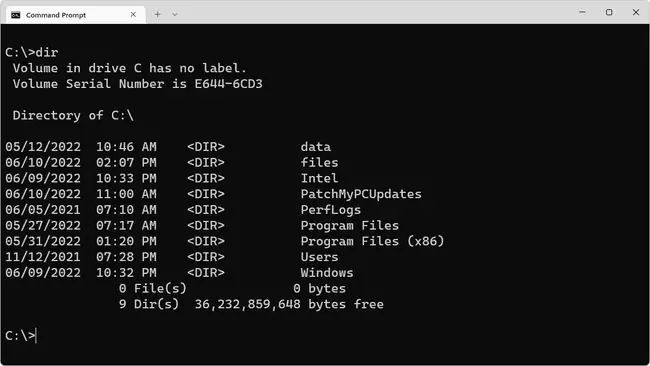
Буйрук сап буйруктары
Буйрук сап буйруктары чыныгы буйруктар. Чыныгы буйруктар - бул буйрук сабынын интерфейсинен (бул учурда Windows Command Prompt) иштетүүгө арналган жана аракети же натыйжасы буйрук сабынын интерфейсинде да жасалган программалар.
Бир мисал chkdsk буйругу, аны катуу диск каталарын оңдоо үчүн колдонсо болот. Буйрук сапта кеңири колдонулган жана өтө пайдалуу буйруктардын бири chdir (cd), жумушчу каталогду өзгөртүү үчүн колдонулат.
DOS буйруктары
DOS буйруктары, тагыраак айтканда, MS-DOS буйруктары деп, Microsoft негизиндеги буйруктардын "эң тазасы" деп эсептелиши мүмкүн, анткени MS-DOS графикалык интерфейси жок, андыктан ар бир буйрук толугу менен буйрук сабында жашайт.
DOS буйруктары менен Command Prot буйруктарын чаташтырбаңыз. MS-DOS жана Command Prompt окшош көрүнүшү мүмкүн, бирок MS-DOS чыныгы операциялык система, ал эми Command Prompt Windows операциялык тутумунда иштеген программа. Экөө тең көп буйруктарды бөлүшөт, бирок алар, албетте, бирдей эмес.
Буйруктарды иштетүү
Иштетүү буйругу жөн гана Windows негизиндеги белгилүү бир программа үчүн аткарылуучу файлга берилген ат. Бул эң катуу мааниде буйрук эмес, бирок кыска жол сыяктуу. Чындыгында, Баштоо менюңузда же Баштоо экраныңызда жайгашкан жарлыктар, адатта, программа үчүн аткарылуучу файлдын сөлөкөтүн чагылдыруудан башка эч нерсе эмес - негизинен сүрөтү бар иштетүү буйругу.
Мисалы, Windows'тун сүрөт жана чийүү программасы болгон Paint үчүн иштетүү буйругу mspaint жана Run же Издөө кутусунан, жада калса Буйрук сунушу, бирок Paint, албетте, буйрук сабы программасы эмес.
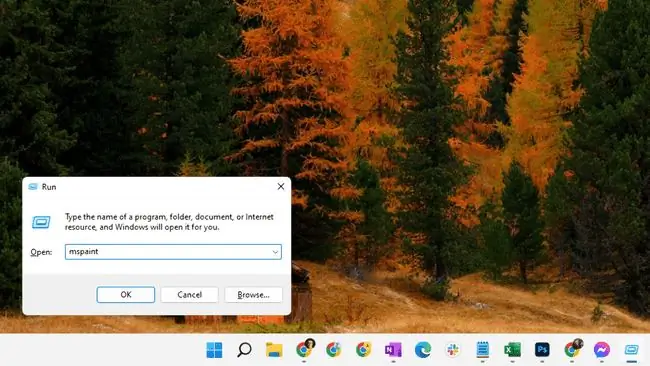
Башка мисалдар бир аз баш аламан. Мисалы, Remote Desktop Connection үчүн иштетүү буйругу, мисалы, mstsc, бирок бул иштетүү командасында белгилүү бир параметрлер менен программаны ачууну жеңилдеткен кээ бир буйрук сабынын которгучтары бар. Бирок, Remote Desktop Connection буйрук сабы үчүн иштелип чыккан программа эмес, андыктан бул чындыгында буйрук эмес.
Башкаруу панелинин буйруктары
Сизге шилтеме берилген дагы бир буйрук эмес, бул Башкаруу панелинин апплет буйругу. Бул чындап эле Башкаруу панели үчүн жөн гана иштетүү буйругу, анын параметри Windows-ка белгилүү бир Башкаруу панелинин апплетин ачууну буйруйт.
Мисалы, муну аткаруу менен Башкаруу панелиндеги Дата жана Убакыт апплети түз ачылат.
контролдоо /аты Microsoft. DateAndTime
Бул буйрукту Буйрук саптан аткарсаңыз болот, бирок Башкаруу панели буйрук сабы программасы эмес.
Калыбына келтирүү консолунун буйруктары
Калыбына келтирүү консолунун буйруктары да чыныгы буйруктар. Алар калыбына келтирүү консолунан гана жеткиликтүү, буйрук сабынын котормочусу көйгөйлөрдү чечүү үчүн гана жана Windows XP жана Windows 2000де гана жеткиликтүү.
КБС
Ошол компьютердин IP конфигурациясын көрүү үчүн Windows PCте кандай команда колдонулат?
ipconfig буйругу компьютериңиздин IP конфигурациясы жөнүндө маалымат берет. Аны колдонуу үчүн, буйрук сабын ачып, ipconfig /all терип, DNS жана WINS жөндөөлөрү менен бирге бардык тармак адаптерлеринин IP дарегин, тармак маскасын жана шлюзду көрүү.
Windows PCдеги жергиликтүү DNS кэшин тазалоо үчүн кандай буйрукту колдонсо болот?
Жергиликтүү DNS кэшин тазалоо үчүн ipconfig /flushdns буйругун колдонуңуз. Буйрук сунушун администратор катары ачып, ipconfig /flushdns киргизиңиз. Эгерде тазалоо ийгиликтүү болсо, DNS чечүүчү кэш ийгиликтүү тазаланды билдирүүсү көрсөтүлөт.






